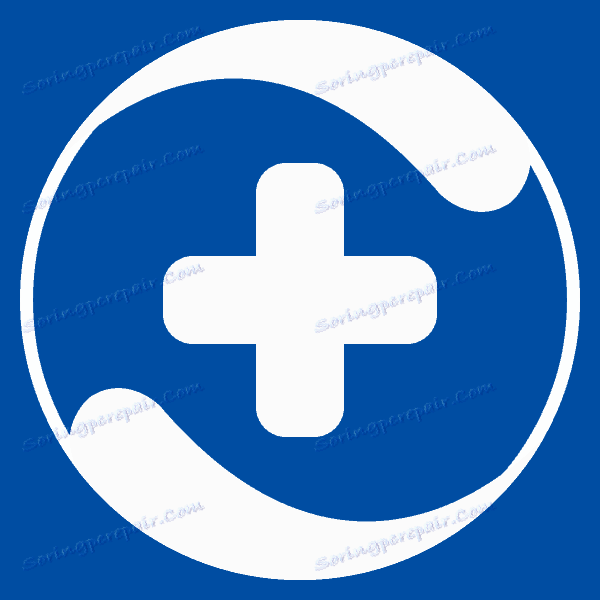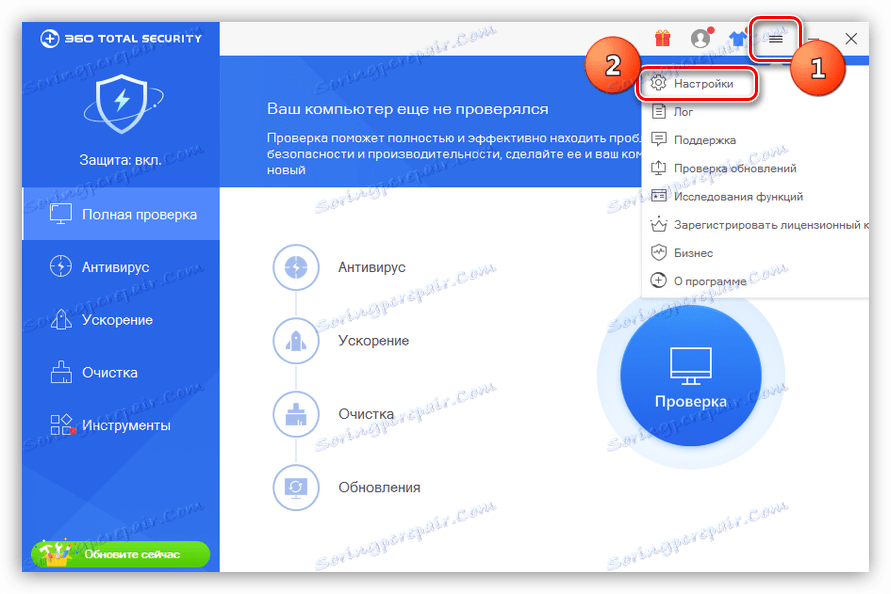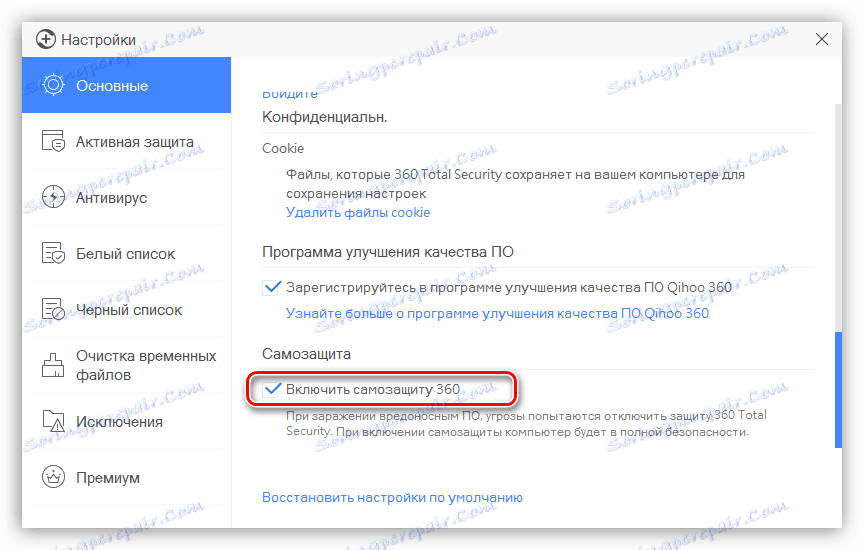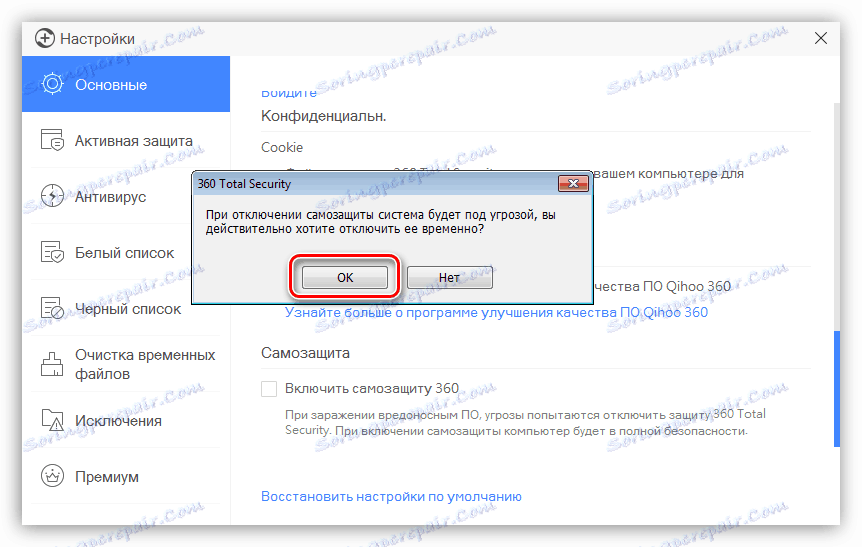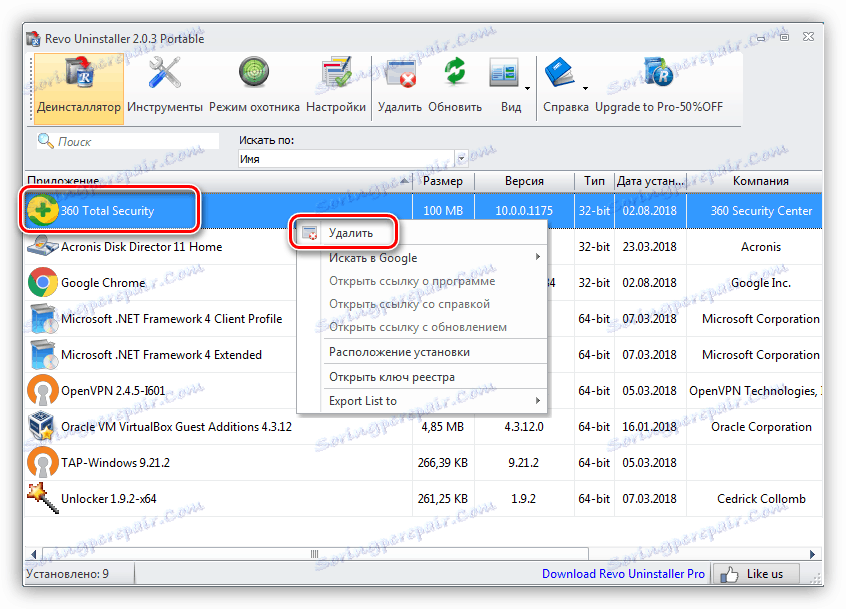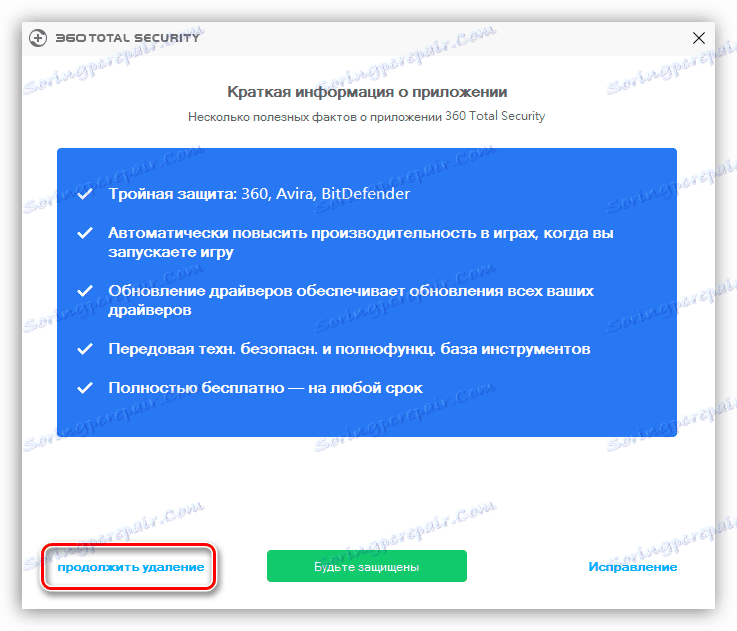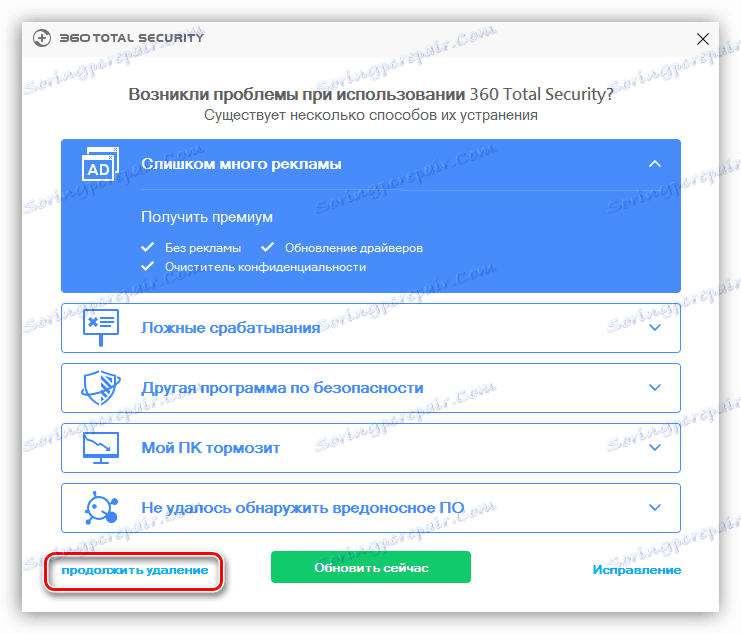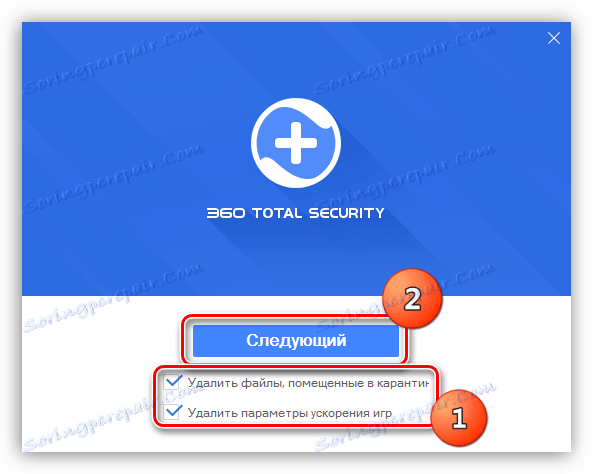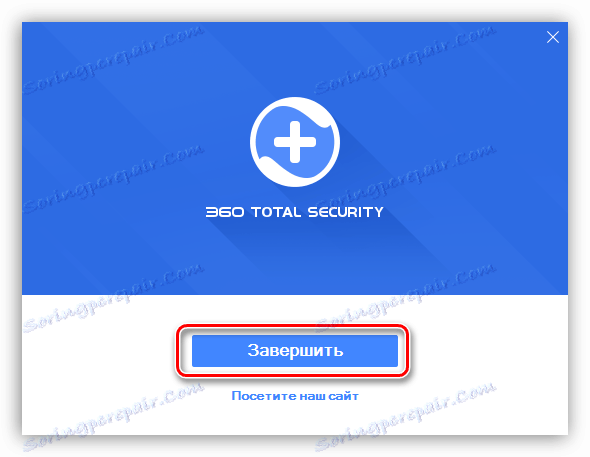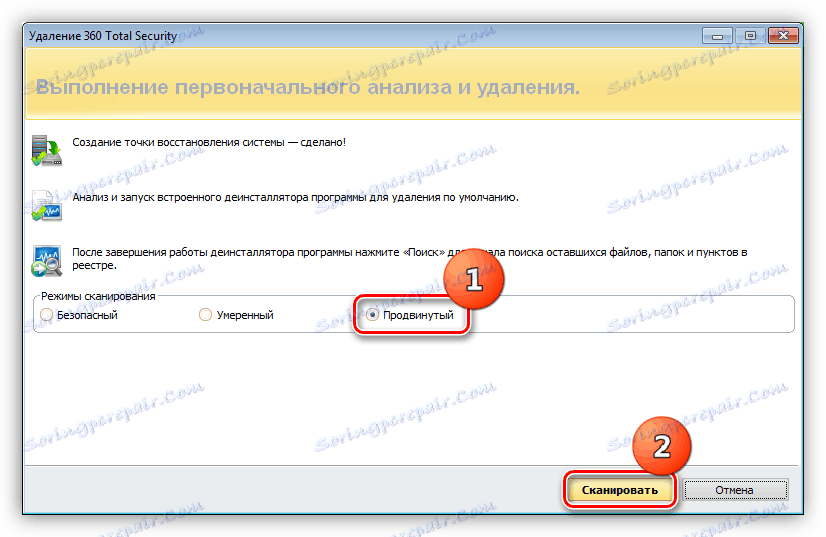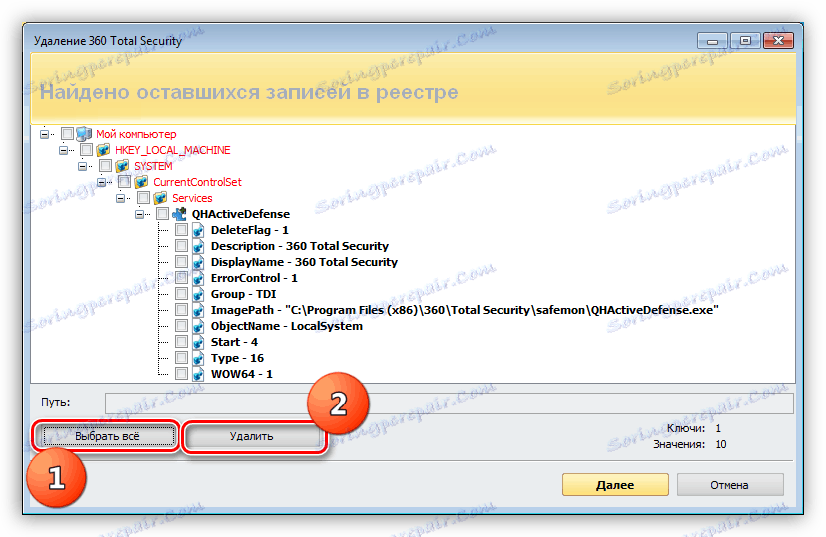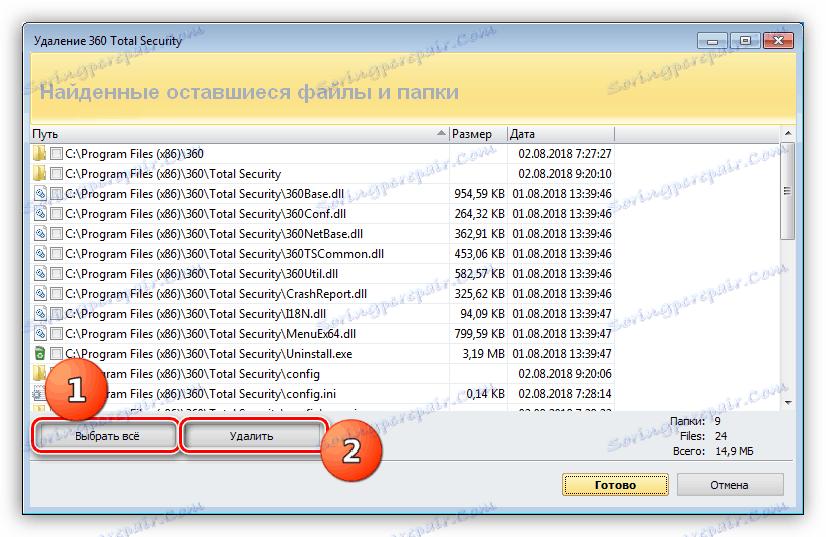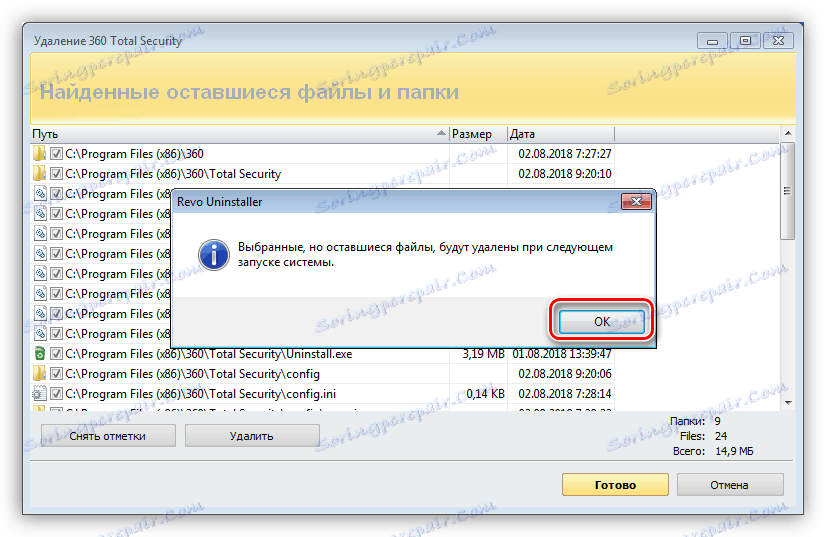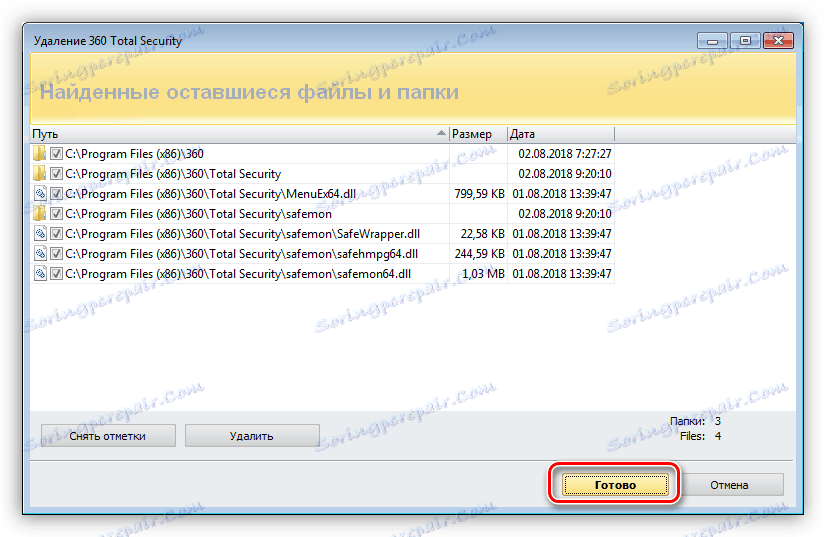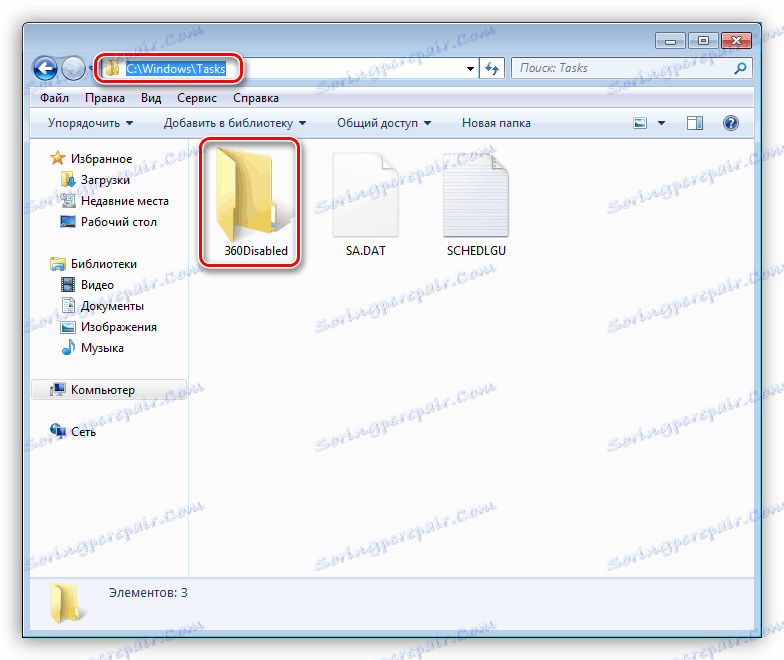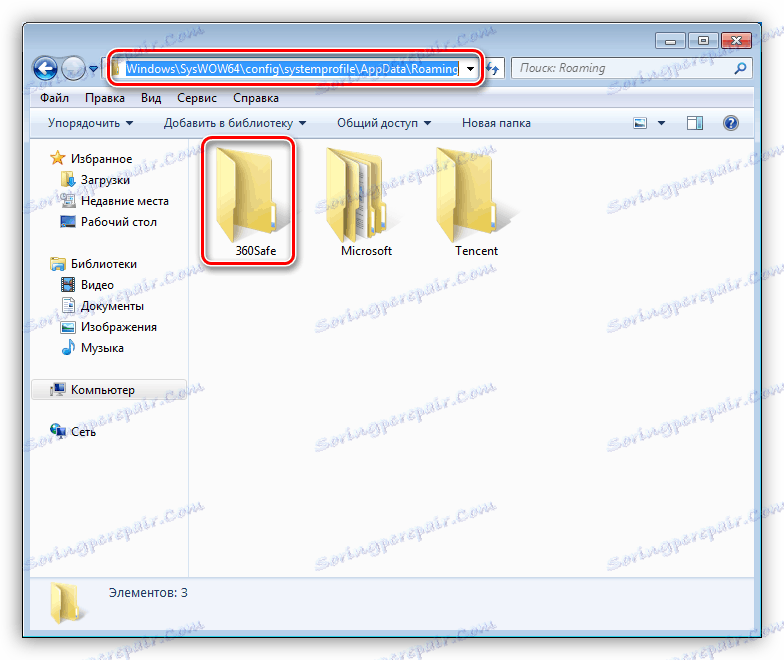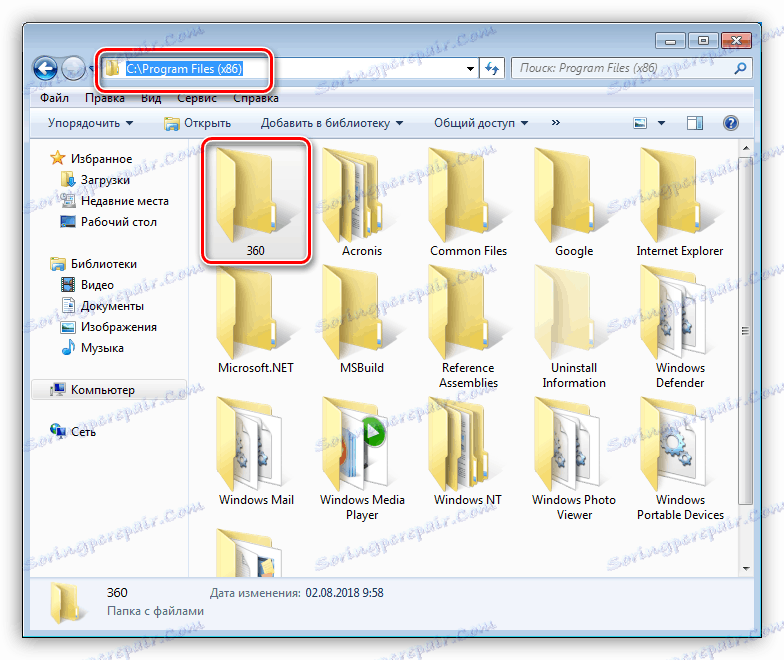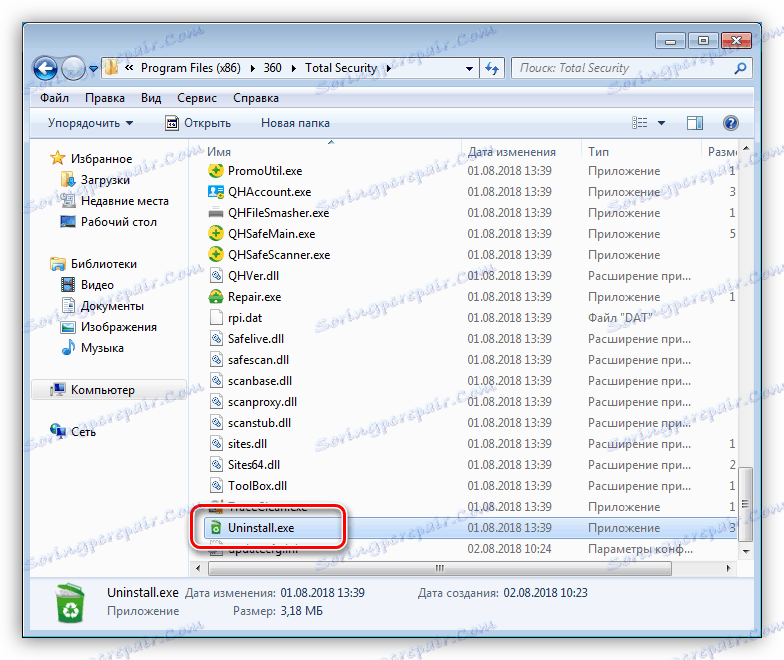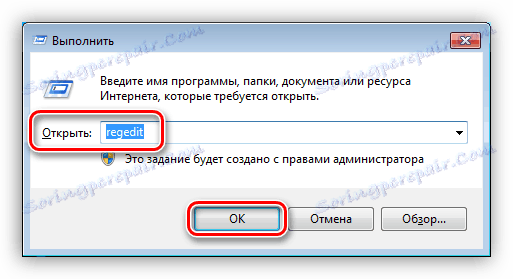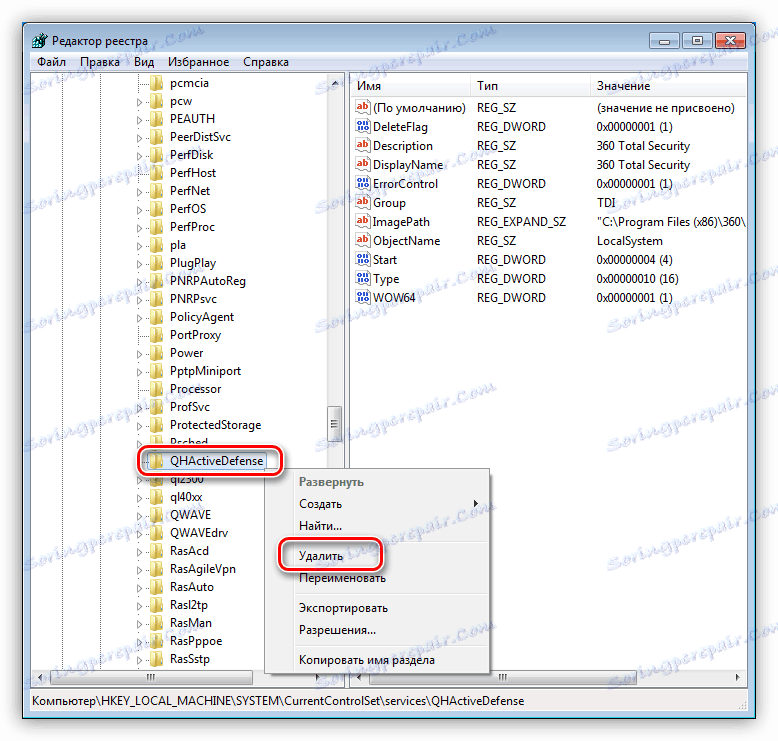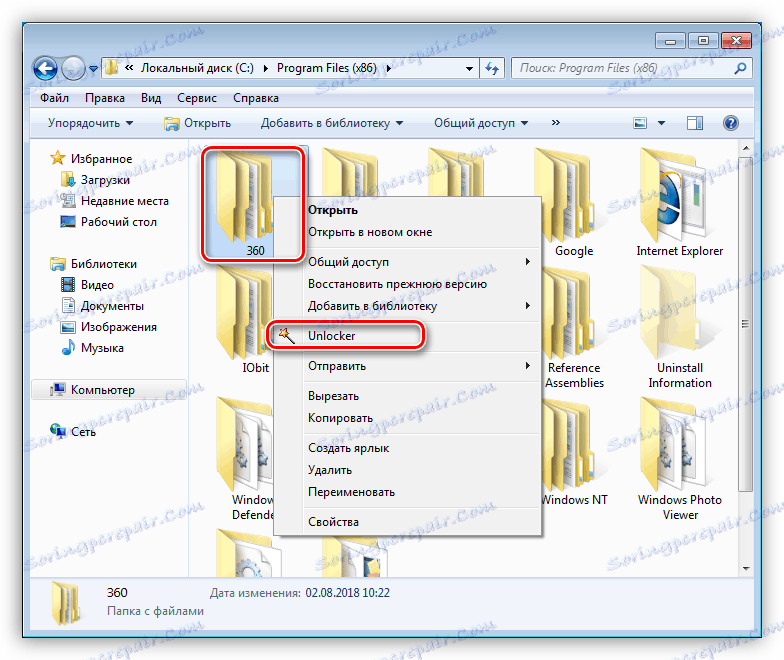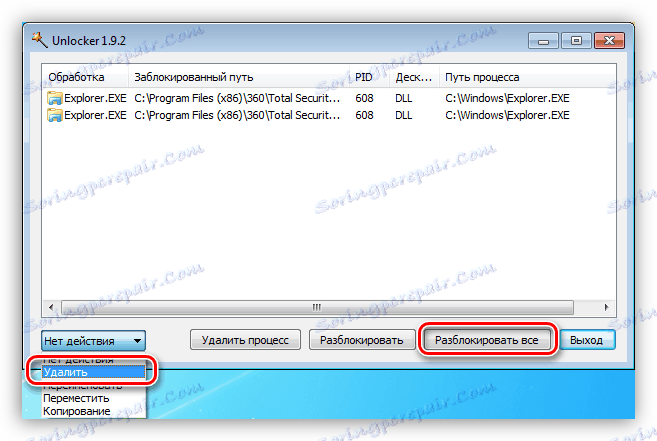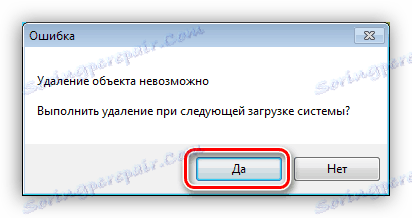Usuń 360 antywirusowego oprogramowania zabezpieczającego z komputera
360 Total Security to darmowy pakiet antywirusowy z ochroną chmury, zaporą ogniową i ochroną przeglądarki. W niektórych przypadkach może być zainstalowany równolegle z innym wolnym oprogramowaniem, co zwykle powoduje oszołomienie i irytację użytkowników, którzy są zmuszeni usunąć ten program ze swoich komputerów. Ten artykuł będzie poświęcony temu, jak zrobić to dobrze.
Treść
Usuń 360 całkowitych zabezpieczeń
Możesz usunąć naszego dzisiejszego bohatera z komputera na dwa sposoby: za pomocą oprogramowania lub ręcznie. Dalej opiszemy obie opcje szczegółowo, ale tutaj jest jeden niuans. Ponieważ mamy do czynienia z "przebiegłym" programem do walki z wirusami, moduł samoobrony jest podłączony do niego. Ta funkcja pomaga zapewnić nienaruszalność plików i niektóre ważne ustawienia programu antywirusowego, co może uniemożliwić jego odinstalowanie. Dlatego przed rozpoczęciem procedury należy wyłączyć tę opcję.
- Otwórz blok ustawień z głównego menu programu.
![Przełącz się do bloku ustawień z menu głównego w całym programie 360]()
- W zakładce "Podstawowe" w prawej części okna znajduje się opcja odpowiedzialna za samoobronę i usunięcie zaznaczonego na ekranie zrzutu.
![Wyłącz autoochronę w pełnym bezpieczeństwie programu 360]()
W otwartym oknie dialogowym potwierdzamy naszą intencję, klikając przycisk OK .
![Potwierdzenie wyłączenia samoobrony w 360 programie bezpieczeństwa całkowitego]()
Teraz możesz przystąpić do usunięcia programu antywirusowego.
Zobacz także: Usuń program antywirusowy z komputera
Metoda 1: Programy specjalne
Jako oprogramowanie do usuwania programów zalecamy używanie Revo Uninstaller, jako najbardziej efektywnego narzędzia. Pozwoli nam to nie tylko odinstalować 360 Total Security, ale także oczyścić system z pozostałych plików i kluczy rejestru.
- Wprowadzamy Revo i szukamy naszego programu antywirusowego na liście. Wybierz, kliknij PCM i wybierz pozycję "Usuń" .
![Przejście do usuwania antywirusa w Revo Uninstaller]()
- Program automatycznie utworzy punkt przywrócenia systemu, a następnie rozpocznie proces odinstalowywania. Zostanie otwarty deinstalator 360 Total Security i kliknij przycisk Continue to Delete .
![Usuwanie antywirusa 360 Total Security przez Revo Uninstaller]()
- W następnym oknie kliknij "Kontynuuj usuwanie".
![Kontynuacja 360 Total Security Removal z Revo Uninstaller]()
- Instalujemy dwie kawarty (usuwamy kwarantannę i parametry przyspieszenia gier) i klikamy przycisk "Dalej" . Czekamy na zakończenie operacji.
![Następny etap usuwania antywirusa 360 Total Security przez Revo Uninstaller]()
- Kliknij przycisk "Zakończ" .
![Ukończenie usuwania antywirusa 360 Total Security przez Revo Uninstaller]()
- W oknie deinstalatora Revo Uninstaller przechodzimy do trybu zaawansowanego i przechodzimy do skanowania systemu pod kątem "ogonów" - plików i kluczy programu do usunięcia.
![Uruchomienie zaawansowanego programu skanującego system Revo Uninstaller]()
- Kliknij "Wybierz wszystko", a następnie "Usuń". Dzięki tej akcji wyczyścimy rejestr niepotrzebnych kluczy antywirusowych.
![Usunięcie kluczy antywirusowych 360 Total Security za pomocą Revo Uninstaller]()
- Następnym krokiem jest usunięcie pozostałych plików w taki sam sposób, jak w przypadku kluczy.
![Usuwanie plików antywirusowych 360 Total Security za pomocą Revo Uninstaller]()
- Program poinformuje nas, że niektóre pliki zostaną usunięte tylko przy następnym uruchomieniu systemu. Zgadzamy się.
![Usuwanie plików antywirusowych 360 Total Security po ponownym uruchomieniu komputera w Revo Uninstaller]()
- Kliknij "Zakończ" .
![Ukończenie usuwania 360 Total Security przez Revo Uninstaller]()
- Uruchom ponownie komputer.
- Po ponownym uruchomieniu system pozostanie trzema folderami, które również należy usunąć.
- Pierwsze "kłamstwa" w
C:WindowsTasksi nazywa się "360Disabled" .
![Usuwanie folderu 360Disabled z systemu Windows 7]()
- Ścieżka do drugiej
C:WindowsSysWOW64configsystemprofileAppDataRoamingFolder nazywa się "360safe" .
![Usuń folder 360safe z systemu Windows 7]()
- Trzeci folder znajduje się tutaj:
C:Program Files (x86)Ma nazwę "360" .
![Usuń folder 360 z systemu Windows 7]()
- Pierwsze "kłamstwa" w
To jest całkowite usunięcie 360 Total Security.
Metoda 2: ręczna
Ta metoda wymaga użycia "natywnego" deinstalatora programu, a następnie ręcznego usunięcia wszystkich plików i kluczy.
- Otwórz folder z zainstalowanym programem antywirusowym o godzinie
C:Program Files (x86)360Total SecurityUruchom dezinstalator - plik Uninstall.exe .
![Uruchom deinstalator programu 360 Total Security]()
- Powtórz punkty od 2 do 5 drogi za pomocą Revo Uninstaller.
- Następnym krokiem jest usunięcie partycji utworzonej przez program z rejestru systemu. Uruchom edytor z menu Run ( Win + R ) za pomocą polecenia
regedit![Uruchom Edytor rejestru za pomocą polecenia Uruchom w systemie Windows 7]()
- Otwórz gałąź
HKEY_LOCAL_MACHINESYSTEMCurrentControlSetservicesI usuń sekcję o nazwie "QHAActiveDefense" .
![Usuwanie sekcji programu 360 Total Security]()
- Usuń folder antywirusowy, tak jak w paragrafie 12 metody z Revo. Możesz nie móc usunąć folderu 360 z lokalizacji.
C:Program Files (x86)Zawiera pliki zajęte przez wykonywalne procesy. Tutaj Unlocker pomoże nam - program, który pomoże usunąć niektóre zablokowane pliki. Należy go pobrać i zainstalować na komputerze.
- Kliknij przycisk PCM w folderze "360" i wybierz element "Unlocker" .
![Otwieranie folderu w Unlocker w Windows 7]()
- Z rozwijanej listy działań wybierz "Usuń" i kliknij "Odblokuj wszystko".
![Odblokuj plik odblokowania]()
- Po krótkim oczekiwaniu program wyświetli okno z informacją, że usunięcie jest możliwe tylko po ponownym uruchomieniu komputera. Kliknij "Tak" i uruchom ponownie komputer. Odinstalowanie zakończone.
![Potwierdzenie usunięcia folderu po ponownym uruchomieniu w Unlocker]()
Usuwanie rozszerzenia w przeglądarce
To rozszerzenie, o nazwie "Ochrona przed zagrożeniami internetowymi 360", jest instalowane tylko wtedy, gdy sam zezwoliłeś programowi na to w ustawieniach ochrony.
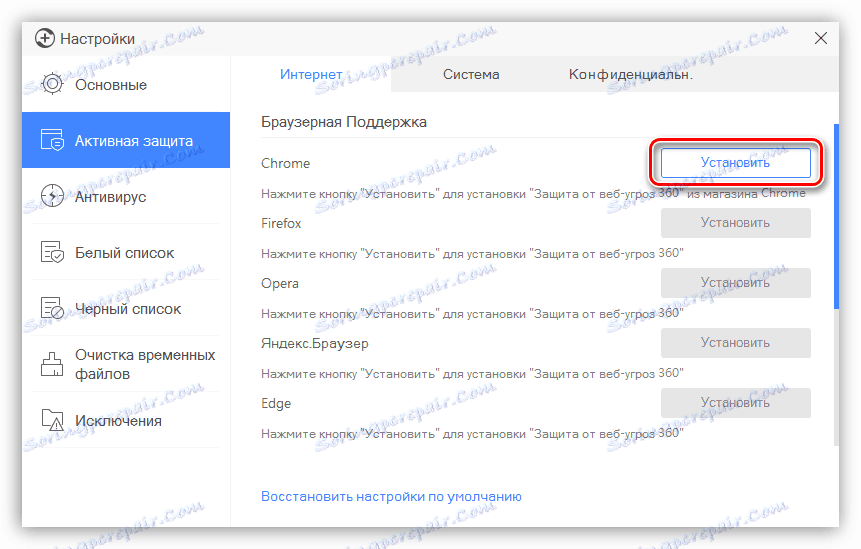
W takim przypadku należy go wyłączyć i lepiej całkowicie usunąć go z przeglądarki.
Więcej: Jak usunąć rozszerzenie w Google chrome , Firefox , Opera , Yandex Browser
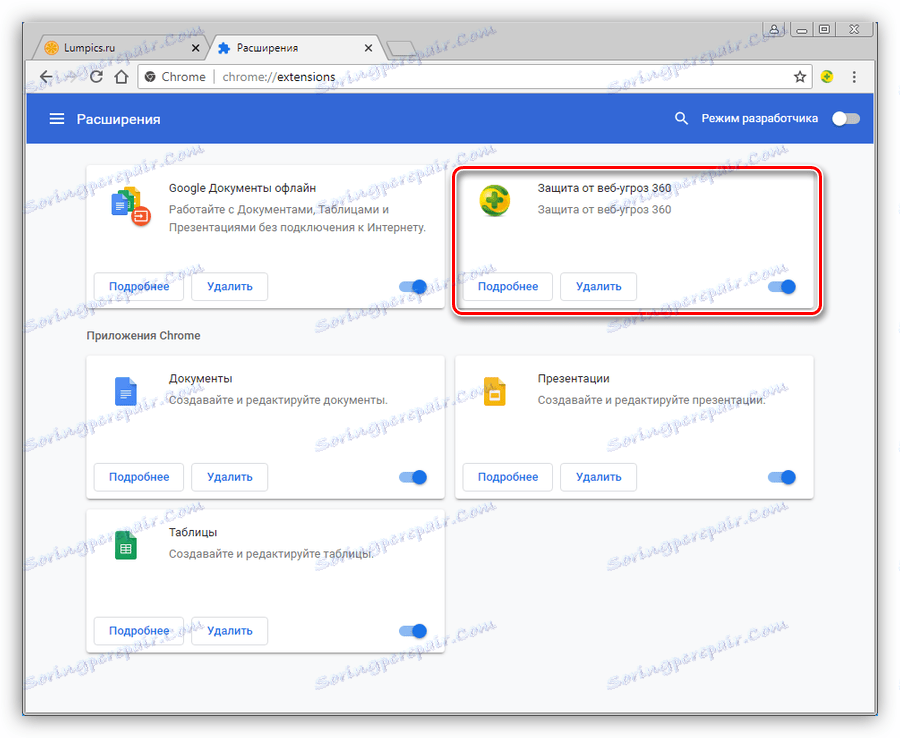
Wniosek
360 Total Security może być świetnym pomocnikiem w ochronie komputera przed wirusami, jeśli nie w reklamie. To ona zmusza nas do usunięcia tego produktu. W tym procesie nie ma nic trudnego, z wyjątkiem kilku niuansów, które omówiliśmy w tym artykule.